Практическая работа №1 .
Тема: Обработка растрового изображения
Наименование работы: Создание карточки «Природные явления»
Цель: Научиться создавать растровое изображение и изучить работу со слоями.
Задачи: - создать карточки под названием «Природные явления»
- на практике уметь работать с документом (создавать, сохранять, изменять.)
Норма времени: 2 часа
Методические указания по выполнению работы:
1. Создайте новый документ размером 800 Х 300 пикселов.
2. Сохраните файл под именем Явления в своей рабочей папке.
3. Нарисуйте четыре прямоугольника с помощью соответствующего инструмента размером 140Х190, как показано на рисунке:
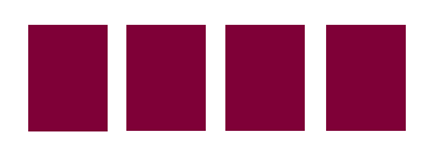
Рисунок 13
4. Создайте новый документ и скопируйте в него фото природного явления, например, тумана.
5. Выделите прямоугольную область изображения размером 400 Х 400.
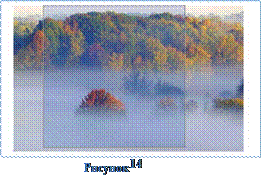
6. Точный размер области выделения указывается в строке состояния:

Рисунок 15
7. Выполните команду Изображение/ Обрезать по выделению.
8. Уменьшите размер изображения 100Х100 с помощью команды Изображение/ Изменить размер. Не забудьте поставить галочку слева от поля Сохранять пропорции.
9. Выделите изображение целиком и скопируйте его.
10. Вернитесь в документ Явления и добавьте новый слой с помощью кнопки в окне Слои:

Рисунок 16
11. Вставьте и переместите изображение тумана на прямоугольник:
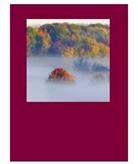
Рисунок 17
12. Для более точного выравнивания вставляемых изображений создайте дополнительный слой, на котором нарисуйте горизонтальную линию с помощью инструмента Линия:
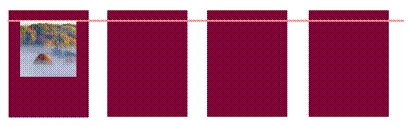
Рисунок 18
13. Аналогично добавьте на карточку еще 3 природных явления:
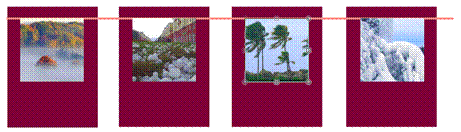
Рисунок 19
14. Удалите вспомогательный слой с горизонтальной линией с помощью кнопки в окне Слои:

Рисунок 20
15. С помощью инструмента Текст добавьте надписи на карточку (для выравнивания надписей можно пользоваться дополнительной горизонтальной линией)

16. Сохраните готовую карточку в своей рабочей папке. При сохранении укажите имя файла Явления_готово, тип файла JPEG.
Работа со слоями изображения.
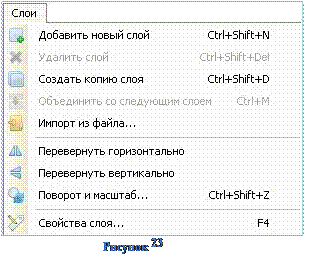
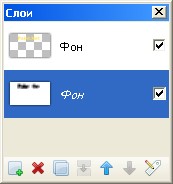 В Paint .NET возможно размещать различные элементы изображения в нескольких слоях. Каждый слой может содержать отдельное изображение, а программа будет их отображать все вместе (начиная с верхнего слоя). Для работы со слоями используется панель Слои. Галочками справа от имени слоя отображаются те слои, которые должны отображаться/редактироваться в данный момент. Обратите внимание, что при редактировании слоев изменения вносятся в тот, что выбран (на синем фоне) на этой панели.
В Paint .NET возможно размещать различные элементы изображения в нескольких слоях. Каждый слой может содержать отдельное изображение, а программа будет их отображать все вместе (начиная с верхнего слоя). Для работы со слоями используется панель Слои. Галочками справа от имени слоя отображаются те слои, которые должны отображаться/редактироваться в данный момент. Обратите внимание, что при редактировании слоев изменения вносятся в тот, что выбран (на синем фоне) на этой панели.
Панель Слои содержит кнопки со следующими функциями (слева на право):
Добавить новый чистый слой,
Удалить выделенный слой,
Дублировать выделенный слой и поместить его выше текущего,
Объединить со следующим слоем,
Поднять слой на уровень выше, опустить слой на уровень ниже, настроить свойства слоя.
Пункт "Слои" главного меню Paint.NET содержит команды,
выполнение которых применяется только к активному слою изображения (выделенному в панели Слои), а не ко всему изображению в целом
Рассмотрим подробнее команды меню Слои:
Добавить новый слой в меню "Слои" графического редактора Paint .NET создает на изображении новый прозрачный слой выше текущего активного слоя.
Удалить слой этого меню, позволяет удалить активный текущий слой из изображения. Перед непосредственным удалением Paint .NET попросит подтвердить это действие. Команда доступна, если на изображении имеется более чем один слой. Если изображение содержит один единственный слой, то удалить его нельзя, и команда будет недоступна, как на рисунке выше.
Создать копию слоя позволяет скопировать текущий активный слой. Слой копируется целиком вместе с содержимым рисунком и настройками слоя. Более того скопированный слой будет иметь такое же название, как и слой источник.
Объединить со следующий слоем позволяет объединить текущий активный слой со слоем, расположенным ниже него. Если активный слой является самым нижним или вообще единственным слоем на изображении, то объединить его не с чем, и этот пункт меню будет недоступен, как на рисунке выше. Посмотреть порядок следования слоев можно в окне "Слои" в Paint .NET .
Перевернуть горизонтально и "Перевернуть вертикально" в меню "Слои" Paint .NET позволяют отразить только содержимое активного слоя горизонтально - слева направо и вертикально - сверху вниз, соответственно.
Поворот и масштаб содержит достаточно мощный инструмент, позволяющий переместить и вращать содержимое активного слоя во всех трех измерениях, а также изменять масштаб его содержимого.
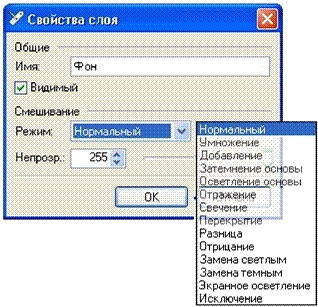 Свойства слоя обеспечивает доступ к диалоговому окну изменения параметров свойств активного слоя. Это диалоговое окно доступно так же из окна "Слои" или по кнопке F4. Диалоговое окно позволяет задать имя слоя, включить или отключить его отображение, а также изменить уровень прозрачности содержимого слоя и параметры смешивания. Параметры смешивания позволяют задать с помощью числового значения от 0 до 255 уровень прозрачности изображения на слое, или с использованием бегунка, расположенного рядом. Так же Paint .NET имеет четырнадцать вариантов режима смешивания наложения (смешивания) изображения текущего слоя с нижестоящим слоем, все они приведены на рисунке ниже.
Свойства слоя обеспечивает доступ к диалоговому окну изменения параметров свойств активного слоя. Это диалоговое окно доступно так же из окна "Слои" или по кнопке F4. Диалоговое окно позволяет задать имя слоя, включить или отключить его отображение, а также изменить уровень прозрачности содержимого слоя и параметры смешивания. Параметры смешивания позволяют задать с помощью числового значения от 0 до 255 уровень прозрачности изображения на слое, или с использованием бегунка, расположенного рядом. Так же Paint .NET имеет четырнадцать вариантов режима смешивания наложения (смешивания) изображения текущего слоя с нижестоящим слоем, все они приведены на рисунке ниже.
Для самостоятельной работы:
Создать 4 карточки на тему: «Периферийное оборудование компьютера»
Форма отчета: Продемонстрировать готовое изображение на электронном носителе.
Контрольные вопросы:
1. Что такое растровое изображение?
2. Чем отличается от векторного?
3. Какие области выделения запомнили?
4. Что такое слои и что про них запомнили?
Критерии оценивания практических работ:
Оценка «5» (отлично) выставляется в случае, если работа выполнена в срок, студент четко понимает цель задания, без дополнительных пояснений (указаний) использует навыки и умения, полученные при изучении дисциплины. Студент грамотно отвечает на поставленные вопросы, используя профессиональную лексику.
Оценка «4» (хорошо) выставляется в случае полного выполнения в срок всего объёма практической работы при наличии несущественных ошибок и незначительных отклонений от требований к работе.
Оценка «3» (удовлетворительно) выставляется в случае недостаточно полного выполнения работы, при наличии ошибок, которые не оказали существенного влияния на окончательный результат, но работа не соответствует заданным требованиям.
Оценка «2» (неудовлетворительно) выставляется в случае, если работа не выполнена в срок, допущены ошибки, работа выполнена крайне неграмотно, ошибки устраняются с трудом. Студент показывает незнание материала при ответе на вопросы, низкий интеллект, узкий кругозор, ограниченный словарный запас.








